Spela upp DVD/Blu-ray-skivor, ISO-filer och Ultra HD-videofiler på Windows 11/10/8/7 med hög kvalitet.
[Problem löst] Fixa Blu-ray-, CD- eller DVD-enhet fungerar inte
Att stöta på att skivenheten inte dyker upp är en huvudvärk, särskilt om du arbetar med en uppgift som kräver åtkomst till eller säkerhetskopiering av en musikfil från en CD, dokument på DVD eller videor på Blu-ray. Tja, det finns en rot till det problemet, och att identifiera det är ett bra sätt att eliminera det! Tack och lov, du landade här! Det här inlägget täcker möjliga orsaker som kan utlösa problemet "Blu-ray, DVD och CD-enheter visas inte på Windows 10" och effektiva sätt att fixa det!
Guidelista
Lär dig om anledningen till att disken inte visasSnabbt sätt att fixa att hårddisken inte syns lättVad sägs om att extern enhet inte dyker upp? 4 LösningarLär dig om anledningen till att disken inte visas
Som nämnts tidigare utlöser potentiella orsaker problemet med "Blu-ray, CD och DVD inte igenkänd i Windows 10". Det kan vara en felaktig anslutning, inställningar, drivrutinsproblem eller något annat, enligt listan nedan:
• Felaktiga inställningar.
• Skadade eller inaktuella skivdrivrutiner.
• Skadade eller felaktiga registerposter på enheten.
• Specifik programvara stör skivenhetens funktioner.
• Hårdvaruproblem som felaktiga kablar, hårdvara och port eller strömförsörjning.
Snabbt sätt att fixa att hårddisken inte syns lätt
Nu när du vet den möjliga orsaken till att CD-, DVD- och Blu-ray-enheter inte dyker upp, är det dags att smutsa ner händerna genom att utföra dessa fyra snabba lösningar. Utforska var och en nedan och identifiera den som hjälper dig att eliminera problemet!
1. Uppdatera Windows-versionen
Om problemet med "skivan visar inte" uppstår direkt efter att du har uppdaterat din Windows-version, kan den här versionen vara boven. Det bästa sättet att fixa det är att uppdatera till nästa version. De senaste versionsuppdateringarna ger korrigeringar, och det kan lösa problemet.
För att göra detta, tryck på "Windows + I"-tangenterna på ditt tangentbord, välj alternativen "Uppdatera och säkerhet" och klicka på knappen "Windows Update". Klicka slutligen på "Sök efter uppdateringar" och "Installera" om en uppdatering är tillgänglig.
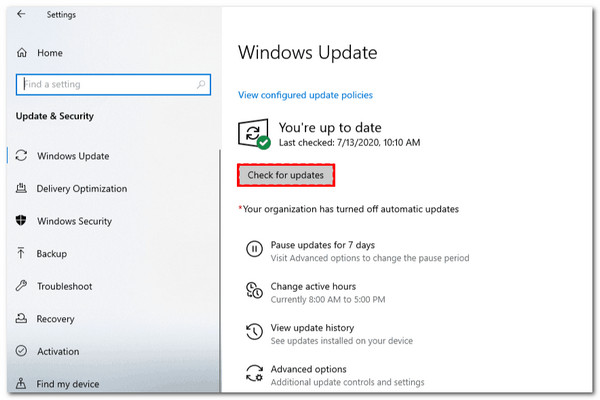
2. Visa dolda CD/DVD-enheter
Om problemet med "Windows 10-skivan visas inte" kvarstår kan du prova att dölja enheterna. För att utföra detta, gå till Enhetshanteraren genom att trycka på "Windows + R"-tangenterna på ditt tangentbord, skriva "devmgmt.msc" och trycka på "Enter"-tangenten. Därefter klickar du på fliken "Visa" och väljer alternativet "Visa dolda enheter". Kontrollera sedan om skivenheten dyker upp.
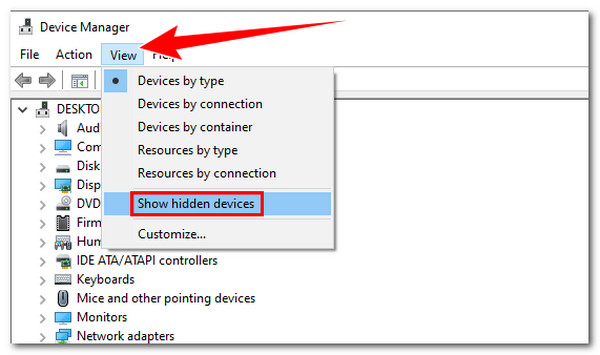
3. Avinstallera drivrutinen
Ett annat sätt att fixa problemet "CD- och DVD-skivan visas inte" är att avinstallera DVD/CD-ROM-enheterna. Detta kan eliminera problemet, främst om föråldrade och skadade drivrutiner orsakar det. För att göra detta, här är stegen du måste följa:
Steg 1Tryck på "Windows + R"-tangenterna på ditt tangentbord, skriv "devmgmt.msc" och tryck på "Enter"-tangenten. Efter det expanderar du "DVD/CD-ROM" genom att klicka på den.
Steg 2Högerklicka sedan på varje tillgänglig enhet och välj alternativet "Avinstallera enhet". Klicka sedan på "Avinstallera" i popup-fönstret och starta om datorn.
Steg 3Datorn kommer automatiskt att installera om "DVD/CD-ROM" efter installationen. Kontrollera sedan om det löser problemet "CD- eller DVD-enhet känns inte igen Windows 10".
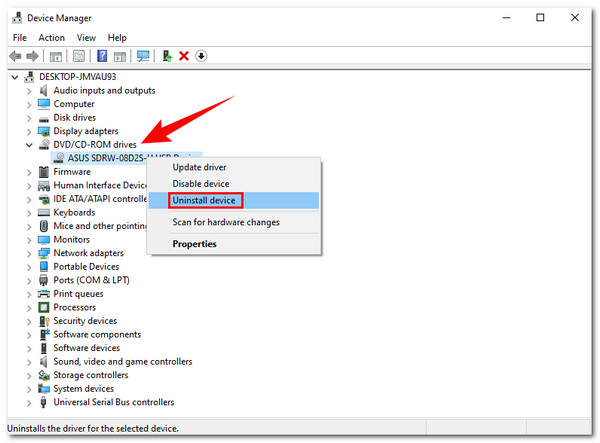
4. Åtgärda korrupta registerposter
Om ingen av lösningarna ovan kunde eliminera problemet med "skivan dyker inte upp", är ditt sista försök att fixa de skadade registerposterna. Innan du gör detta, säkerhetskopiera och återställ ditt register först. Nu, här är stegen du behöver följa:
Steg 1Öppna programmet "Kör" genom att trycka på "Windows + R"-tangenterna. Skriv sedan "regedit" och tryck på "Enter".
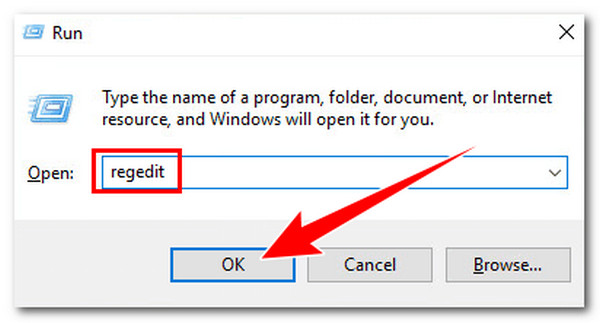
Steg 2Följ denna filkatalog/sökväg:
"HKEY_LOCAL_MACHINESYSTEMCurrentControlSetControlClass {4D36E965-E325-11CE-BFC1-08002BE10318}"
Steg 3Hitta sedan UpperFilters- och LowerFilters-strängarna i den högra rutan, högerklicka på dem och välj alternativet "Ta bort".
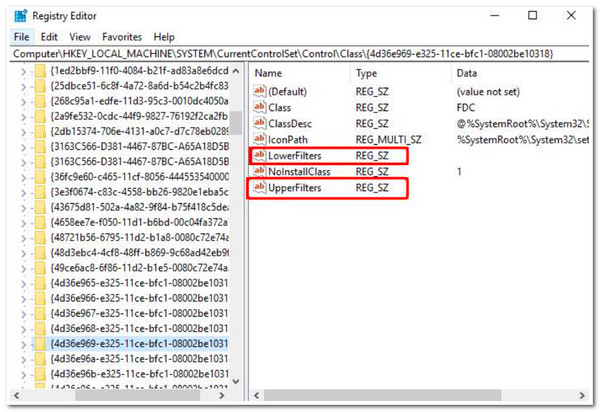
Vad sägs om att extern enhet inte dyker upp?
Annars, om du har problem med att den externa skivenheten inte dyker upp, innehåller det här inlägget fyra effektiva sätt att fixa det! Utför var och en av dem och se vilken som hjälper dig att lösa problemet.
1. Se till att den är ansluten och påslagen
Bara för att du har anslutit den externa enheten till din dator betyder det inte att den får tillräckligt med ström den behöver. Det finns externa enheter som fungerar perfekt med enbart datorns kraft. Vissa enheter kräver dock att din dator är ansluten till en strömkälla för att få den juice den behöver för att snurra upp en skiva.
Så om din enhet levereras med USB-kontakter, anslut dem korrekt till din dator. Annars, om den använder en nätadapter, anslut din dator till en vägg. Länk sedan enheten till din dator och starta allt. Kontrollera sedan om det löser problemet med "DVD:n inte igenkänd i Windows 10".
2. Starta om datorn
Annars orsakas problemet med "extern skivenhet visas inte" av systemhicka; det bästa sättet du kan göra för att eliminera det är att starta om datorn. Om du startar om din dator uppdateras det körande systemet, programvaran och inställningarna i bakgrunden och åtgärdar magiskt mindre problem.
3. Använd annan kabel eller port
Om ingen av ovanstående korrigeringar eller lösningar hjälper, försök att ansluta externa USB-kablar till din dators andra portar. Om det fungerar kan det vara problem med porten där du ansluter USB-kabeln först. Annars kan USB-sladden vara boven om problemet kvarstår. Du kan också ansluta den externa enheten till den andra datorn. Kontrollera sedan om problemet med "CD, DVD och Blu-ray extern dvd-enhet inte fungerar" fortfarande visas.
4. Avinstallera och installera om drivrutinerna
Detsamma gäller denna artikels del 2, lösning nummer 3; Du kan också avinstallera och installera om datorns DVD-drivrutin. Du kan följa det utvalda steget i del 2 och se om det löser problemet "extern CD-, DVD- och Blu-ray-enhet visas inte".
Rekommenderat sätt att spela skivor med hög kvalitet [Win/Mac]
Efter att ha utfört alla lösningarna ovan kan du definitivt bli av med problemet "CD-, DVD- och Blu-ray-skivan dyker inte upp". Om du vill spela skivor med en högkvalitativ och hemmabioliknande tittar-/lyssningsupplevelse måste du använda den professionella 4Easysoft Blu-ray-spelare. Det här verktyget stöder avancerad AI-teknik som ger kristallklara detaljer till din video, vilket ger förlustfritt ljud och dramatiskt högupplöst surroundljud. Precis som en hårdvaruversion av en Blu-ray-spelare, stöder detta verktyg också uppspelningskontroller som du kan använda för att spela, pausa, stoppa, framåt och bakåt! Det här verktyget kan inte ge dig den bästa skivspelningsupplevelsen!

Infunderad med AI och NVIDIA hårdvaruacceleration som spelar 2D/3D Blu-ray smidigt.
Stöd Dolby Digital Surround, DTS och Hi-Res Audio för att skapa realism till Blu-ray/DVD.
Utrustad med en CV-uppspelning som återför dig till scenen där du slutade.
Växla till helskärm, välj undertexter/spår och justera volymen medan du spelar en skiva.
100% Säker
100% Säker
Slutsats
Det är det! Det är de effektiva sätten att fixa problemet "skivenheten dyker inte upp". Du kan framgångsrikt lösa problemet och utföra din skivrelaterade uppgift effektivt genom dessa lösningar eller felsökningar. För att uppleva en uppslukande och bioliknande skivvisning måste du använda den enkla men kraftfulla 4Easysoft Blu-ray-spelare verktyg! Med detta verktygs AI-teknik och utmärkta skivvisningsrelaterade funktioner kan du få den bästa upplevelsen medan du tittar på din favorit Blu-ray och DVD! Så vad väntar du på? Ladda ner det här verktyget nu!
100% Säker
100% Säker

 Postat av
Postat av 